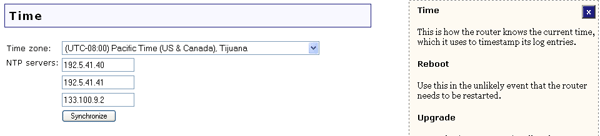
Dans l'interface utilisateur Web, cliquez sur l'onglet Device (Périphérique). Cette section vous permet de modifier certains paramètres de base du Wireless MAXg Router et d'effectuer des tâches d'administration.
Cette zone vous permet non seulement de sélectionner l'option Time zone (Fuseau horaire) dans le menu déroulant, mais également de spécifier jusqu'à trois adresses IP ou noms de domaine différents pour les Serveurs NTP (NTP servers) afin de définir automatiquement l'heure du routeur. Si vous spécifiez un serveur NTP, cliquez sur Synchronize (Synchroniser). Le Wireless MAXg Router recevra alors l'heure exacte du serveur NTP, heure qui sera définie dans le routeur. Ce réglage est destiné aux messages des journaux d'horodatage.
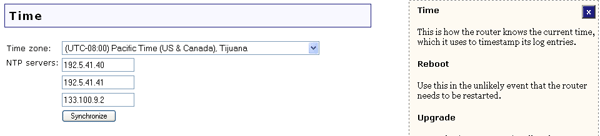
Si le Wireless MAXg Router ne fonctionne pas correctement, vous pouvez cliquer sur Reboot (Redémarrer) pour redémarrer le routeur.
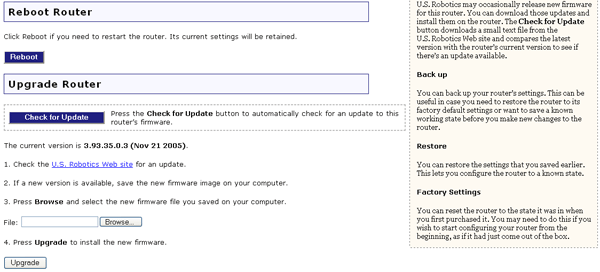
De nouvelles versions du microcode sont créées quand des fonctionnalités, nouvelles ou mises à jour, sont disponibles. Si vous souhaitez savoir si des mises à jour du microcode du Wireless MAXg Router sont disponibles, assurez-vous que votre connexion Internet est active et cliquez sur Check for Update (Rechercher les mises à jour). Le Wireless MAXg Router accède alors au site Web U.S. Robotics et recherche automatiquement les éventuelles mises à jour.
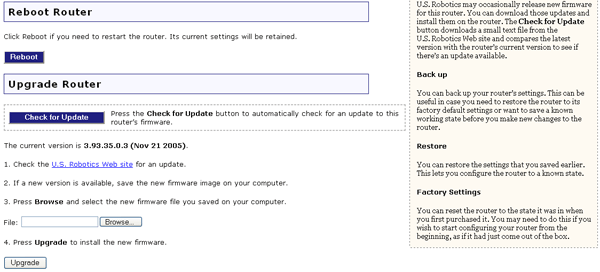
Si une nouvelle version est disponible, la nouvelle version du microcode est affichée. Pour mettre à niveau votre routeur, procédez comme suit :
Vous pouvez à tout moment accéder à cette zone et cliquer sur Back Up (Sauvegarder). Vous créez ainsi un fichier contenant les paramètres actuels du Wireless MAXg Router. Celui-ci peut être utile si vous souhaitez apporter de nombreux changements aux paramètres du routeur. En effet, si vous rencontrez des problèmes lors de l'opération, vous pourrez récupérer les paramètres initiaux grâce à ce fichier. Assurez-vous d'enregistrer le fichier de paramètres dans un emplacement que vous pourrez facilement retrouver par la suite.
Utilisateurs d'Internet Explorer : IE 5.5 ne prend pas en charge la sauvegarde des paramètres. Vous devez utiliser IE 6.0 pour activer cette fonctionnalité.
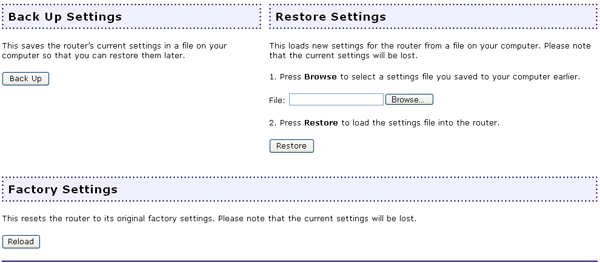
Si vous perdez vos paramètres ou si vous les modifiez et que le routeur ne fonctionne pas correctement, vous pouvez accéder à cette zone pour restaurer vos paramètres à partir du fichier de sauvegarde que vous avez créé. Cliquez sur Browse (Parcourir) pour rechercher le fichier de sauvegarde des paramètres que vous avez créé précédemment. Lorsque vous l'avez trouvé, cliquez sur Restore (Restaurer). Les paramètres contenus dans ce fichier seront alors appliqués au routeur. Si vous n'avez pas créé de fichier de sauvegarde, il se peut que vous deviez restaurer les paramètres d'usine.
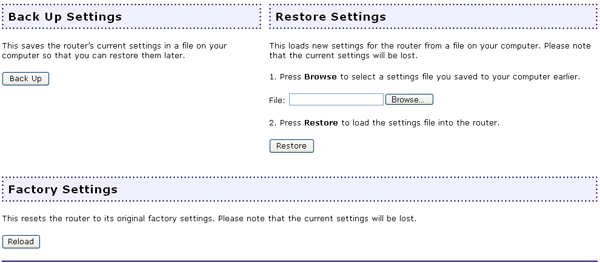
Si vous souhaitez supprimer tous les paramètres personnels de votre routeur, accédez à cette zone et cliquez sur Reload (Recharger) pour revenir aux paramètres d'usine. Tous les paramètres actuels seront supprimés. Si vous modifiez la configuration du routeur et qu'il ne fonctionne plus correctement, vous pouvez rétablir les paramètres par défaut pour résoudre le problème.
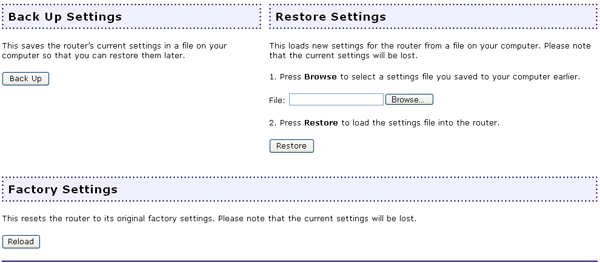
L'autre méthode permettant de rétablir les paramètres d'usine consiste à maintenir enfoncé le bouton de réinitialisation (RESET) du Wireless MAXg Routeur pendant 5 à 10 secondes. Vous perdrez alors tous vos paramètres personnels. Cette opération peut être utile si vous ne pouvez pas accéder à l'interface utilisateur Web ou si vous avez oublié votre mot de passe.